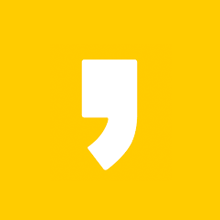윈도우10 정품인증까지 완료된 8.1에서 업그레이드를 진행했어요
티스토리 블로그를 계속하면서 집에서 컴퓨터 하는 시간이 점점 늘어났어요
저희 컴퓨터는 윈도우 8 이였는데 업데이트를 통해서 8.1이 되었어요
그런데 윈도우10, 윈도우11이 나오면서 안 되는 게 점점 늘어나더군요
포토스케이프x도 윈도우 10에서만 사용을 할 수 있기에 너무 고민을 하고 있었어요
윈도우10을 새로 살까 고민을 해도 가격 부분에서 고민이 되고
그렇다고 계속 윈도우8.1을 사용하자니 안 되는 게 점점 늘어날 것 같아서 고민을 계속했어요

갑자기 다음에 윈도우10이라고 검색을 했는데 윈도우10 다운로드 라는 문구가 눈데 들어오더군요
그래서 들어가서 읽어보기 시작했어요
윈도우10 정품인증까지 완료된 8.1에서 업그레이드 하는 방법
1. 윈도우10 다운로드하기
Windows 10 다운로드
Windows 10용 ISO 파일을 다운로드한 경우, 해당 파일은 선택한 위치에 로컬로 저장됩니다.컴퓨터에 타사 DVD 굽기 프로그램이 설치되어 있으며 해당 프로그램을 사용하여 설치 DVD를 만들려는 경우,
www.microsoft.com
위 링크를 통해서 윈도우10 홈페이지에 들어가 주세요
들어갔다면 윈도우10으로 업그레이드하기를 눌러보세요

마이크로소프트에서는 윈도우7 또는 윈도우8.1을 업그레이드하는
사람들에게는 무료로 업그레이드를 진행하고 있었어요
정말이지 저한테 이런 기쁜 소식이 아닐 수가 없죠
며칠 동안 윈도우10을 구매를 해야 되는 계속 고민을 하고 있었거든요

윈도우10 다운로드는 지금 도구 다운로드를 누른 후 설치 프로 그램이 설치가 되어요
그럼 나오는 문구대로 진행해주시면 돼요
2. 지금 이 pc 업그레이드 및 다른 pc용 설치 미디어 선택하기.

윈도우10 다운로드 프로그램을 통해서 진행하다 보면 원하는 작업을 선택을 해야 되는데요
저는 2가지 방법을 다 해봤어요 그런데 지금 이 pc 업그레이드를 진행했을 때 마지막에 설치를 할 수가 없습니다.
라는 문구가 나왔어요 이 문구가 나오면 계속 지금 이 pc 업그레이드를 진행해도 똑같은 상황이 반복이 되더라고요
그래서 다른 pc용 설치 미디어 만들기를 선택해서 usb에 다운로드를 진행했어요
3. USB 8기가 이상인 제품으로 준비하기

USB로 만들려면 8기가 이상인 USB로 준비를 해야 돼요
언어 아키텍처 및 버전 선택을 해줘야 돼요
그런데 이 부분은 자동으로 선택이 되어있어서 별도 만질 것은 없어요
이 PC에 권장 옵션 상용에 체크가 되어있는지만 확인해주시고
다음 버튼을 눌러서 진행해주세요


위 사진처럼 다운로드 중 및 미디어를 만드는 중으로 변경되어요
4. 부팅 순서 변경하기

컴퓨터를 시작할 때 Boot라는 문구를 보실 수 있어요
컴퓨터마다 키 버튼이 다르기 때문에 켰을때 한번 보세요
어떤 컴퓨터는 F2 , F10 , Delete 각각 다르기 때문에 화면을 통해서 확인해보세요
확인된 키를 누르면 위 화면처럼 Boot 변경하는 화면을 보실 수 있어요
그럼 부팅 순서를 USB로 변경해주세요
5. 윈도우 설치하기


윈도우8.1을 설치했을 때 컴퓨터 자체적으로 설치되어있기에 따로 제품키를 받은 적이 없어요
그래서 저는 제품키가 없음을 선택 후 다음을 진행했어요
다음으로 진행하니 설치 유형을 선택을 해주어야 돼요
저는 모두 저장된 데이터를 지우고 진행할 것이라서 사용자 지정 윈도만 설치로 누른 후
윈도우 설치된 파티션 드라이브를 선택해서 진행했어요
제품키 없이 윈도우10으로 업그레이드를 진행했지만 윈도우8.1이 윈도우 정품인증이 되어있으므로
윈도우10으로 업그레이드가 완료되고 확인을 해보니 자동으로 윈도우 정품인증이 완료되어있었어요
윈도우8.1 사용자분이라면 제품키 없이 컴퓨터를 샀을 때부터 자체적으로 설치되어있었고 정품인증이 완료되었다면 염려하지 않고 업그레이드 진행하셔도 정품인증이 자동으로 되실 거예요
깔끔 정리
- 언제까지 윈도우10으로 무료 업그레이드를 진행할지는 모르겠어요
- 생각났을 때 윈도우7, 윈도우8.1 분들이라면 무료 업그레이드를 통해서 진행하세요
- 제품키 없이 컴퓨터 샀을 때부터 정품인증된 분들이라면 자동 정품인증 완료되어요
- 윈도우7, 윈도우8.1 제품키가 있으시다면 업그레이드 진행 시 제품키를 입력해주세요
윈도우10 정품인증까지 완료된 8.1에서 업그레이드을 전달 해드렸습니다.
끝까지 읽어주셔서 감사합니다.
추가적으로 궁금하신 게 있다면 위의 글들을 참고하시면 도움이 될 것입니다.
도움이 되셨다면 구독, 좋아요, 하트(공감)를 부탁드립니다.
'정보' 카테고리의 다른 글
| 코로나 PCR검사 받고와서 알게된 오미크론 대응체계 (12) | 2022.01.26 |
|---|---|
| 수원롯데백화점 윌리스에서 애플워치se 구매 (18) | 2022.01.25 |
| 자동차세 연납 신청기간에 신고 할인방법 (0) | 2022.01.22 |
| 백화점 방역패스 적용 및 계도기간 (대형마트 포함) (19) | 2022.01.10 |
| 소상공인 방역지원금KR 대상 신청 (17) | 2022.01.07 |